כיצד ליצור חשבונית משלך מגרד ב- Excel 2016

תבניות Microsoft Excel מאכזבות אותך? ערוך חשבונית משלך מאפס באמצעות שלבים פשוטים אלה.
Microsoft Excel 2016 מגיע עם שפע שלתבניות מוכנות לשימוש בלחיצת כפתור. אז למה להכין חשבונית משלך מאפס? ראשית, יצירת חשבונית אישית משלך ב- Excel 2016 מאפשרת לך לשנות את החשבונית ולהתאים אותה לצרכים הספציפיים שלך. שנית, קל מאוד לעשות זאת לאחר שתלמד את היסודות של עיצוב ונוסחאות. לאחר שנדריך אותך במדריך זה לבניית חשבונית ב- Excel 2016, תהיה לך הכישורים הדרושים לך כדי ליצור חשבוניות שעושות את מה שאתה צריך כדי לעשות. זה לוקח רק כמה דקות.
בואו נתחיל.
יצירת תבנית חשבונית מותאמת אישית ב- Excel 2016: התמונה הגדולה
אנו נחלק את בניית תבנית החשבונית שלנו ב- Excel 2016 למספר משימות שונות:
- עיצוב הטבלה ב- Excel: הוספת גבולות ועמודות גודל
- הוספת תוויות וכותרות עיצוב
- הוספת נוסחאות לסה"כ וסימני ביניים
- עיצוב מספרים
- הגנה על הגיליון האלקטרוני
- שמירת הגיליון האלקטרוני כתבנית
זה אולי נראה מורכב בסך הכל, אך המשימות עצמן פשוטות אם ניגשים אליהם צעד אחר צעד.
עיצוב טבלת חשבוניות: הוספת גבולות ועמודות גודל
עיצוב החשבונית שלך ידרוש שינוי גודל עמודות ושימוש בגבולות ובכלי המתאר. הטבלה שתיצור תגדיר את נקודות הזנת הנתונים. בואו לתרגל זוג קודם.
התחל על ידי שינוי גודל העמודה ל- 12 יחידות. בחר בעמודה A ולחץ על בית, פורמט, רוחב העמודה ולהיכנס 12.
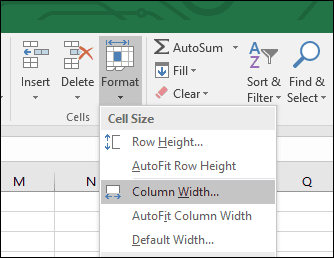
בשלב הבא, צור חסימה על ידי בחירת טווח התא A6: C10. בחר את בית לחץ על הכרטיסייה גבולות ואז בחר גבולות עבים. צור תיבה נוספת על ידי בחירת טווח תאים A12: C16 ואז חזור על אותם שלבים להחלת גבול עבה מחוץ.
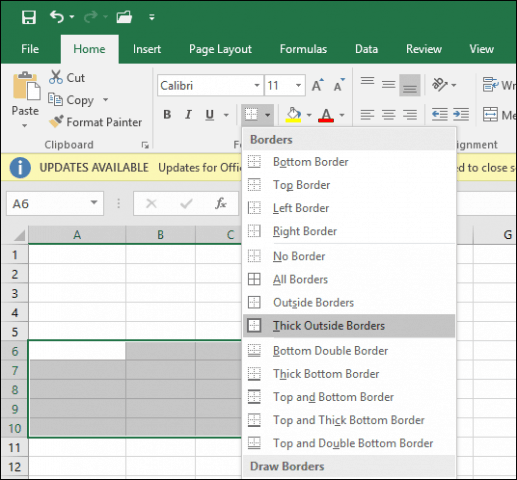
עכשיו שאתה יודע כיצד כלי הגבול ומתארעובד, אנו הולכים ליצור תיבות נוספות בגליון האלקטרוני לאחסון מידע. חלק מתיבות אלה ישתמשו בסגנונות גבול וגדלי עמודות שונים.
שנה את גודל העמודה E ו- F ל- 13 יחידות. שנה את גודל העמודה G ל- 15 יחידות.
בשלב הבא ניצור חסימה מטווח התא F6: F13 ונחיל גבול עבה, אך הפעם, רק בקצה השמאלי. בחר את טווח התא ולחץ על גבולות תפריט, אם כן סגנון קו ובחרו את הקו העבה.
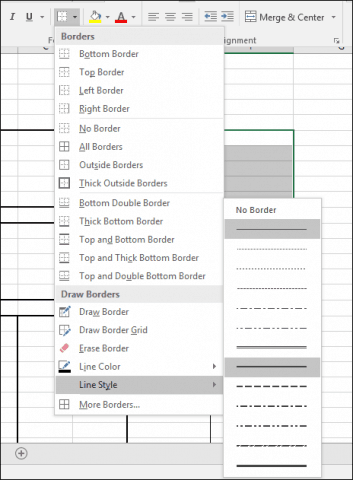
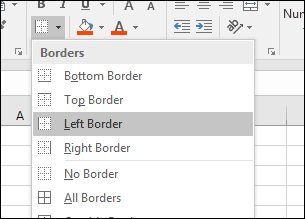
אנו יודעים כעת להחיל גבולות בסגנונות ופריסות שונות. עקוב אחר ההוראות שלהלן כדי לעצב את הגבולות לשאר החשבונית.
חסום טווחי תאים | סגנון גבול |
| A18: F28 | לחץ על גבול תפריט, בחר גבולות עבים |
| B18: B28 | לחץ על גבול תפריט, בחר שמאלה |
| F18: F28 | לחץ על גבול תפריט, בחר שמאלה |
| E18: E28 | לחץ על גבול תפריט, בחר שמאלה |
| A29: F31 | לחץ על גבול תפריט, בחר גבולות עבים |
| F29: F31 | לחץ על גבול תפריט, בחר שמאלה ו ימין |
| F32: F34 | לחץ על גבול תפריט, בחר גבולות עבים |
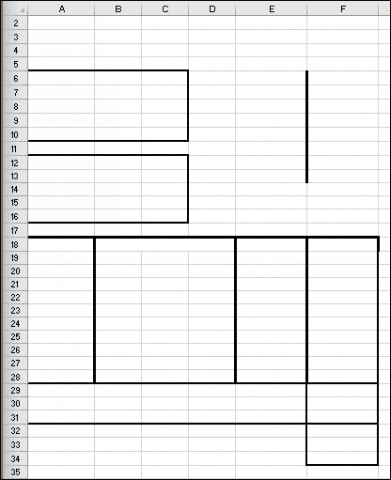
הוספת תוויות ועיצוב כותרות
השלב הבא הוא להזין את התוויות לכל כתובת תא עם יישור וגודל גופן מתאימים. להלן כמה תוויות לדוגמה. אתה יכול להחליף כל תווית בתווית שלך בכל מקום שמתאים.
תוויות | כתובת תא | יישור | גודל גופן |
| שירותי גרובי | A1 | שמאלה | 14 |
| רחוב גרוב 123 | A3 | שמאלה | 12 |
| בוורלי הילס, קליפורניה, 90210 | A4 | שמאלה | 12 |
| נמכר ל: | A6 | שמאלה | 12 |
| נשלח ל: | A12 | שמאלה | 12 |
| מספר חשבונית | E6 | ימין | 12 |
| תאריך חשבונית | E7 | ימין | 12 |
| תנאים | E8 | ימין | 12 |
| נציג מכירות | E9 | ימין | 12 |
| חיוב או אשראי | E10 | ימין | 12 |
| כמות | A18 | מרכז | 10 |
| תיאור | B18 | במרכז העמודים; בחר B18: D18 ולחץ על מזג ומרכז. | 10 |
| מחיר ליחידה | E18 | מרכז | 10 |
| כמות | F18 | מרכז | 10 |
| רמה חלקית | E29 | שמאלה | 10 |
| מס | E30 | שמאלה | 10 |
| משא | E31 | שמאלה | 10 |
| שלם זאת | F33 | מרכז | 10 |
| כמות | F34 | מרכז | 10 |
| הפוך צ'קים לתשלום | C33 | שמאלה | 12 |
| תודה על הקניות ב- Groovy Services | B37 | שמאלה | 12 |
| גרובי שירותי LLC | C34 | שמאלה | 10 |
| חשבונית | F1 | שמאלה | 14 |
צור חסימה מטווח התא A18: F18. בכרטיסייה דף הבית, לחץ על סגנונות תא ואז בחר את הסגנון הרצוי לכותרות שלך. בחרתי בתפוז 60% - מבטא 2.
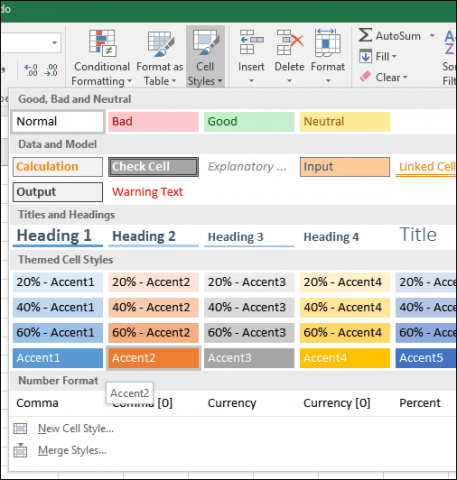
בשלב זה החשבונית שלך צריכה להיראות כדלקמן.
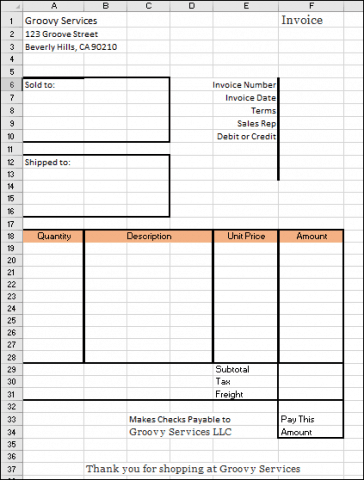
הוספת נוסחאות לחישובים כולליים ותת-נקיים
עכשיו הגיע הזמן להחיות את החשבונית שלך. המשמעות היא הוספת נוסחאות שיכולות לעזור לך לחשב את עלות הטובין והשירותים שלך. החשבונית שלך תדרוש ככל הנראה פונקציה מותנית על בסיס ערך המוצר או השירות שנבחר.
הנוסחה אם (מצב, ערך 1, ערך 2) מייצר ערך המבוסס על התנאי. אם התנאי נכון, נוצר ערך 1. אם התנאי שגוי, נוצר ערך 2.
הנוסחה הראשונה שנכנס לחישוב שלהכמות. לטבלת החיובים המפורטת, אנו רוצים לחשב את הסכום על ידי הכפלת הכמות (A19) עם מחיר היחידה (E19). אך אנו רוצים לעשות זאת רק אם השורה ממלאת. אחרת, הנוסחה שלנו תיצור שגיאה. כדי להימנע מכך, אנו מקצים לתא הכמות (F19) ערך ריק אם תא הכמויות ריק.
בתא F19, הזן = IF (A19 = ””, ””, A19 * E19). המשך למלא את טווח התא F20: F28 עם הנוסחה.

צור את הנוסחה לתת-המפתח. בתא F29, הזן = SUM (F19: F28)
ליצירת הנוסחה למס, עבור לתא F30 והזן = F29 * 0.50. החלף 0.50 לכל שיעור המס המקומי שלך.
הזן את הנוסחה לחישוב "שלם סכום זה" בתא F32. להיכנס = F29 + F30 + F31
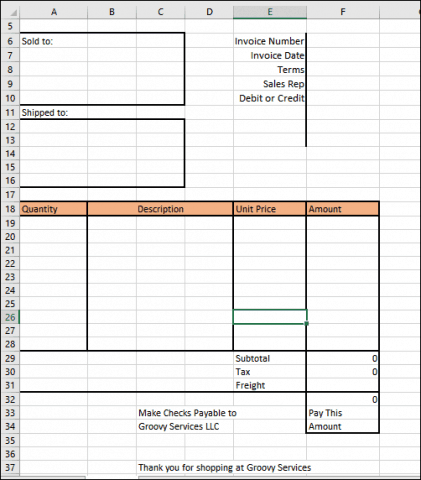
עיצוב מספרים
בשלב הבא תרצה לעצב את העמודה הימנית כמטבע. בחר F19: F32, ואז לחץ על $ (פורמט מספר חשבונאות) בתפריט הבית בקטע מספר.
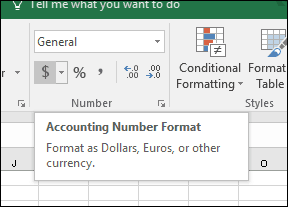
עשה את אותו הדבר עבור E19: E28.
הוספת הגנה לגיליון האלקטרוני
עכשיו שהפורמט והנוסחאות של החשבונית שלךהושלמו, אתה רוצה לנעול תאים מסוימים כדי שלא ייערכו בשוגג, ובכך ישברו את החשבונית שלך. אתה יכול לעשות זאת על ידי הפעלת הגנה בגיליון האלקטרוני שלך. לפני שתאפשר הגנה, עליך לבטל את הנעילה של התאים שבהם ברצונך להזין נתונים.
בחר טווחי תאים A17: E28. עבור אל סרט הבית ולחץ פורמט. לחפש תא נעילה. אם זה מופעל, המשך ולחץ עליו כדי להשבית אותו.
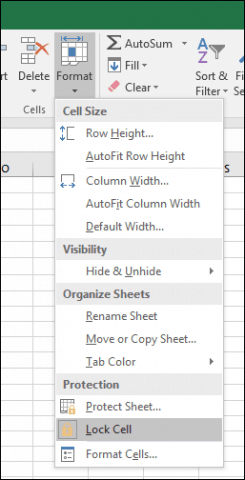
חזור על אותם השלבים עבור כתובות וטווחי התא הבאים.
- F6: F10
- F31
- A7: C10
- A13: C16
לחץ על פורמט תפריט, אם כן הגנה על גיליון. כברירת מחדל, "הגן על גיליון העבודה והתכנים שלתאים נעולים, "" בחר תאים נעולים "ו-" בחר תאים לא נעולים "ייבדקו. הגדרת סיסמא היא לא חובה ובאמת לא נחוצה במקרה זה. ודא שבחרו הגדרות אלה ולחצו על בסדר.
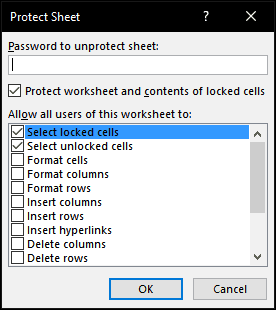
כעת, הגיליון האלקטרוני שלך יינעל לעריכה פרט לשורות שביטלת את הנעילה לצורך הזנת נתונים. אם תרצה לבצע שינויים בגיליון האלקטרוני שלך, לחץ פורמט ואז בטל את הגנת הגיליון ...
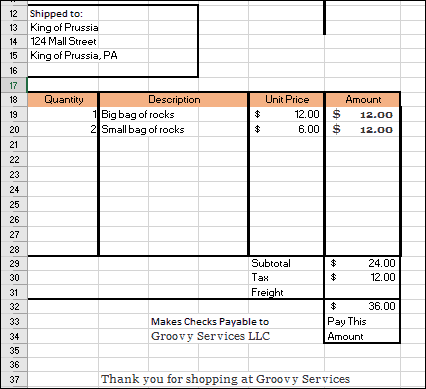
כל שנותר לך לעשות כעת הוא לשמור את החשבונית שלך כתבנית, ואז לקחת אותה לסיבוב. לחץ על קובץ > שמור כ… > לחץ בתיבת הרשימה סוג ובחר תבנית אקסל (* .xltx), ואז לחץ לשמור.
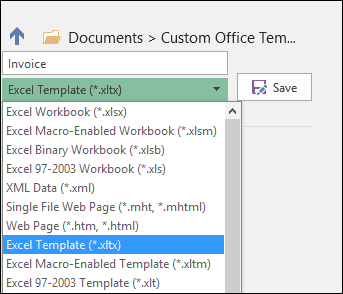
בכל פעם שאתה צריך ליצור חשבונית חדשה, אתהפשוט יכול להפעיל תבנית ואז להזין את הנתונים שלך. כמובן, ייתכן שתצטרך להתאים אישית את החשבונית שלך על פי הצרכים והדרישות הספציפיות שלך, אך פעולה זו אמורה להיות משב רוח עכשיו כשאתה יודע את היסודות של עיצוב ונוסחאות.
אם אתה חדש ב- Excel או שאתה צריך לפרוש את הפונקציות הבסיסיות של הגיליון האלקטרוני הפופולרי, הקפד לבדוק את המאמר הקודם שלנו המפרט את היסודות שכל משתמש חדש ב- Excel צריך לדעת.










השאר תגובה